lundi 03 novembre 2025 - 04:51
Pages web
|

Création d'un fichier .htaccess :
 Les fichiers .htaccess sont des fichiers de configuration des serveurs web Apache. Les fichiers .htaccess sont des fichiers de configuration des serveurs web Apache.
Ce fichier va permettre au serveur de gérer des redirections, des restrictions d'accès, d'afficher des pages d'erreurs personnalisées, mais aussi de restreindre l'accès à certaines de vos pages web aux seules personnes que vous le souhaitez. Si vous voulez plus de détails, le site officiel d'Apache détaille les différentes possibilitées d'un fichier .htaccess.  Windows ne sait pas créer directement un tel fichier, voici deux méthodes pour créer un fichier .htaccess: Windows ne sait pas créer directement un tel fichier, voici deux méthodes pour créer un fichier .htaccess:
Vous devez alors avoir un fichier sans nom dans votre gestionnaire de fichier comme ceci:  Maintenant que notre fichier est créé, nous allons voir les possibilités de celui-ci: Redirection automatique vers une page, un répertoire ou un autre site
¤ Si vous souhaitez rediriger automatiquement vos visiteurs vers une page spécifique, voici ce qu'il faut mettre dans le fichier .htaccess : RedirectPermanent ancienne.html http://www.monsite/nouvelle.html ¤ Maintenant, si c'est un repértoire complet, il faut mettre ceci : RedirectPermanent /ancien http://www.monsite/nouveau/ ¤ Enfin, si votre site a changé d'adresse, voici le code pour rediriger vos visiteurs sur votre nouveau site: RedirectPermanent / http://www.nouveausite/ Pour interdire le listing des fichiers dans les dossiers
Prenons l'exemple suivant, vous avez dans votre dossier /test les fichiers suivants: /test
Comme il n'y a pas de fichier index.html, lorsque vous taperez l'adresse de votre dossier, par exemple: http://www.monsite/test , le listing va s'afficher comme ceci: 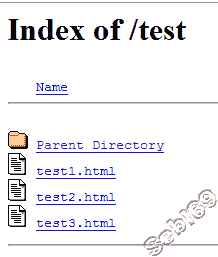 Pour éviter cela, placer ce code dans votre fichier .htaccess : options -indexes Voici, le résultat, une belle page 403:  Nous verrons dans l'étape suivante, comment personnaliser ce type de page d'erreur. Obliger le serveur à utiliser la version PHP5
Vous utilisez des modules pour votre site qui ne peuvent fonctionner qu'avec la dernière version de PHP, Free propose de pouvoir utiliser PHP5 au lieu de PHP4 sur ces serveurs, en attendant la migration vers la toute dernière version. Rentrez ce simple code : Accès restreint pour certains dossiers
Vous voulez qu'une partie de votre site ne soit pas visible aux yeux de tous ? Et bien vous pouvez le créer facilement avec un .htaccess. Il faudra donc rentrer un nom d'utilisateur et un mot de passe pour voir le contenu protégé, comme dans l'image ci-dessous:  Pour ce faire, nous devons suivre ces différents points:
Ce qui nous donne:
Bon si vous n'avez rien compris, vous pouvez télécharger directement ces fichier. Puis décompressez les fichiers et mettez le dossier gestion à la racine du site et, le fichier .htaccess seul dans le dossier que vous souhaitez restreindre. Accès interdit sauf pour son adresse IP
Vous disposez d'une adresse IP fixe et vous souhaitez interdire l'accés à un site ou à un répertoire aux yeux de tous sauf aux votres, voici ce que doit contenir votre .htaccess:
order allow,deny
allow from **.***.**.***  Bien sûr, remplacer **.***.**.*** par votre adresse IP ! Bien sûr, remplacer **.***.**.*** par votre adresse IP !
Il exite de nombreuses possibilitées de personnaliser votre .htaccess; je vous les laisse découvrir sur le site officiel d'apache. Dans l'étape suivante, nous allons personnaliser les pages d'erreurs, comme la fameuse page 403 que nous avons eu lors de l'interdiction de lister les fichiers dans les répertoires. |
||||||||||||||||
  | Planning | Stats | Liens |
| Planning | Stats | Liens |  | | 
|
|||||||||||||||||
 Créer page perso
Créer page perso






 Tappez bien les ""
Tappez bien les ""